本周马克笔设计留学的安老师还是继续和大家分享关于Ai中使用的小技巧,这次要和大家说的是如何在使用Ai排版时创建网格系统 。一般情况下,我们在排版时都要为每个页面增加页边距和网格系统,而一般情况下,有些同学采用拉辅助线的方法,还有些同学会采用手动方法一条条去画线建立网格 。这次安老师将和大家分享一个更加方便快捷的方法,让你在Ai中也可以拥有和Indesign中一样的网格系统 。
这里我以A4横版为例来跟大家说明具体如何操作 。首先我们任意选择一个画板作为基?。?使用矩形工具创建一个和画板尺寸相同大小的矩形 。这里要注意,这个矩形的描边与填色都要设置为无 。
然后我们选中这个矩形,这时我们在如下菜单中找到“分割为网格(Split Into Grid)”:对象 > 路径 > 分割为网格
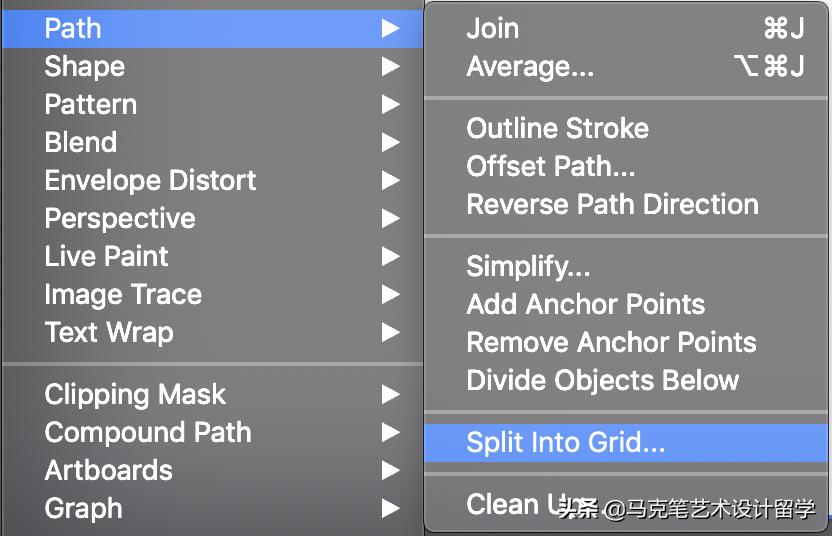
文章插图
【ai辅助线怎么弄出来 ai参考线设置精确数值】会弹出一个窗口如下 , 这里有关于行和列的几个参数,大家根据自己的需求来设置数值即可,记得勾选预览,以便你实时看到效果 。
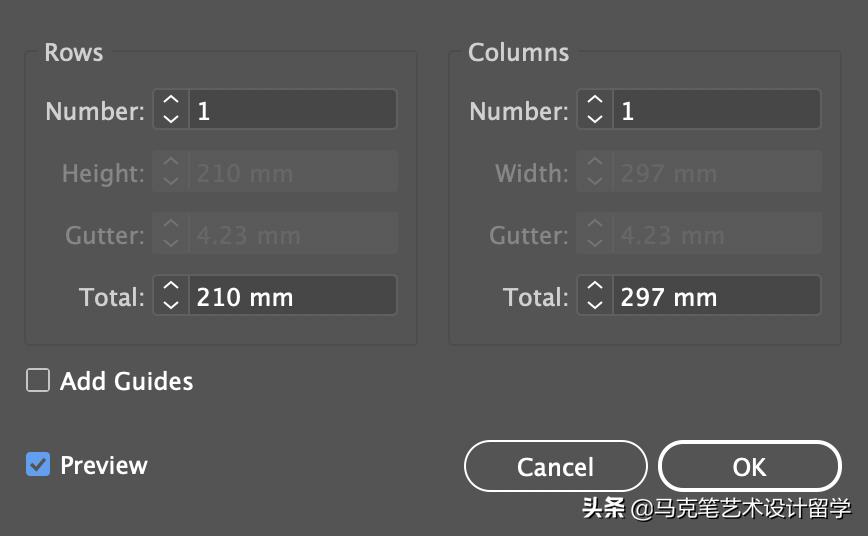
文章插图
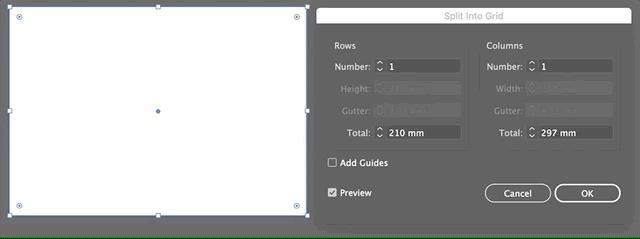
文章插图
经过上面的操作后,网格系统顺利建立完成,但还没有结束,接下来还有最后一部,将建立好的网格转化为辅助线 。选中网格,然后ctrl/command+5,网格变为青色 , 表示就转化完成 , 然后再将其同位复制并粘贴到所有画板即可 , 快捷键:ctrl+alt+shif+V/command+option+shift+V 。
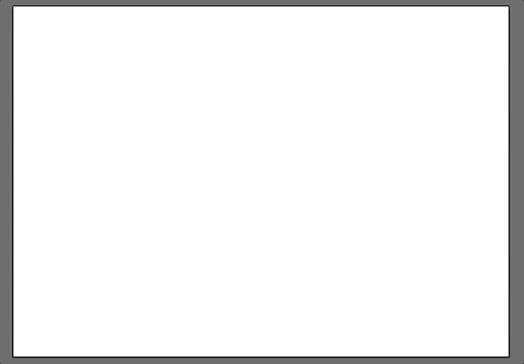
文章插图
这些辅助线辅助线我们可以通过属性面板去关闭或者锁定 。如果没有这个面板,可以在“窗口”中找到,或者从“浏览 >辅助线”中执行操作 。
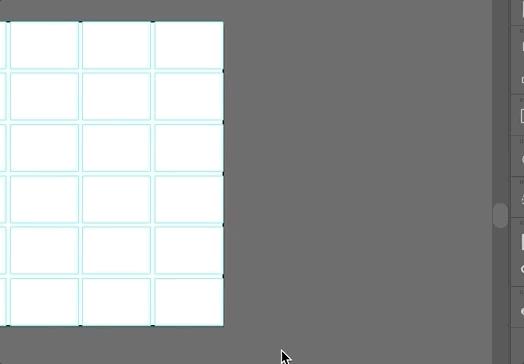
文章插图
用了这个方法,你就再也不需要慢慢的画辅助线了,也不需要再给辅助线们单独分上一个图层了 。你可以随时的关闭、显示或是锁定、解锁你的网格和页边距了 。非常简单易操作的方法,大家都学会了没有呢,快来试一试吧!
- 电脑的顿号在哪里打出来 顿号在键盘上怎么打
- ps工具预设怎么调出来 ps调色预设安装进去步骤
- ipad投屏电视机怎么弄 手机投屏到电视最简单的方法
- ppt镜像翻转怎么弄 ppt点击图片翻转背面的操作
- 奶酪怎么做出来的
- ps怎么把签名抠出来 ps抠文字到另一张图片上
- ppt背景图片透明度怎么调 图片透明度怎么弄
- ps网格线怎么调出来在底面 简单的ps图片制作
- word剪切板怎么弄出来 word中使用剪贴板的注意事项
- win10搜索栏怎么调出来图标 电脑任务栏搜索框使用
